
方法三:添加逼真的阴影
简单的添加椭圆阴影一般适合卡通、趣味可爱的作品中,当我们需要添加更接近现实的阴影时,例如要给人物添加逼真阴影,这时候阴影的轮廓也要与人物接近。
1.打开美女角色素材放入画布中

2.复制出一个美女图层,并命名阴影,然后把阴影图层放在美女层下方且做出如下变形(这个变形就是关键点,使用自由变换里的缩放、斜切等)

3.给阴影层添加黑色叠加样式并调整图层的不透明度,不透明度根据需要调整

4.为了更符合现实效果,我们再给阴影图层添加一个图层蒙版,位出黑白渐变,做出远淡近深的效果

最终的图层面板效果
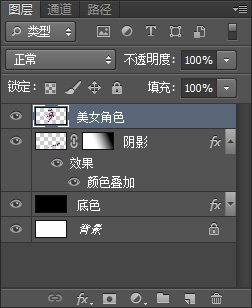
最后总结
1.给人物或物体增加阴影的作用是提高作品的逼真,同时也能增加立体感,让作品不过于平面化;
2.三种添加阴影的方法根据实际需要而使用;
3.同个作品里,人物阴影的方向,颜色深浅要统一,即要考虑光照方向与强度。
另,附上教程用到的三个素材图(这些素材都是网上搜索到的)
1.按钮
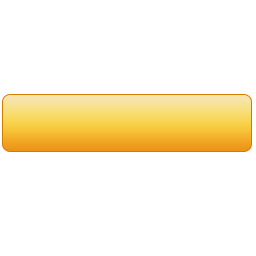
2.卡通美女

3.美女角色


原图下面开始我们的一图五抠教程,第一种抠图方法会讲的比较细致,之后的四种方法有些与第一种相同,所以会讲解的比较简单。PS抠图方法一1、

有时候为了设计需要,我们要手动制作出公章的效果(当然不是为了干违法乱纪的事哈),例如做出一个下面这样的效果:那么我们是怎么用Photo

本篇教程将教大家如何抠出与背景颜色相近且还带反光的头发,可以说是有一定的难度与技巧。相信大家学会这篇抠头发教程后,就没有抠不出的毛发图

九宫格原本是指一种数字游戏,但现在大家第一反映估计是多张照片的拼接,例如微信微博发多张照片的时候就会自动帮我们排列成九宫格形式。这种九

作者合成的非常细腻,很多细节的处理都值得借鉴,如水面倒影的处理部分,作者先制作好水波纹理,然后把倒影部分用置换和动感模糊滤镜特殊处理,
手机访问:M.PSDEE.COM/电脑访问:WWW.PSDEE.COM